Megjegyzés: Szeretnénk, ha minél gyorsabban hozzáférhetne a saját nyelvén íródott súgótartalmakhoz. Ez az oldal gépi fordítással lett lefordítva, ezért nyelvtani hibákat és pontatlanságokat tartalmazhat. A célunk az, hogy ezek a tartalmak felhasználóink hasznára váljanak. Kérjük, hogy a lap alján írja meg, hogy hasznos volt-e az Ön számára az itt található információ. Az eredeti angol nyelvű cikket itt találja.
Microsoft 365 PowerPoint lehetővé teszi a bemutató videó közzététele Microsoft Stream, itt leírt módon. Ezenkívül videoklipet szeretne beágyazni a bemutatóban, közzéteheti azt Microsoft Stream közvetlenül a videó feltöltésével.
Közzététel az Microsoft Stream lépve további előnye, hogy automatikusan létrehoz egy kódolt felirat-fájlt. Több kisegítő lehetőséget nyújtó így a videót.
Microsoft Stream egy videó szolgáltatás nagyvállalatoknak – a szervezet tagjai feltöltése, megtekintése és biztonságosan megoszthatja a videóit. Kik használhatnak Microsoft Streama további tudnivalókért lásd az alábbi követelményeket .
Tájékoztassa a Microsoft Stream kódolt feliratok hozzáadása létrehozása
A videó feltöltése, után PowerPoint biztosít egy hivatkozást a videó lejátszás lapra a Microsoft Stream webhelyen, a szervezet számára.
-
Nyissa meg a videó lejátszás lap a böngészőben.
-
A Részletek ablaktáblán kattintson a három pontra ("több") gombra, és válassza a Szerkesztés:
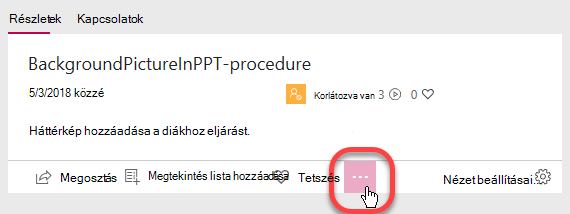
Most már a videó tulajdonságainak szerkesztése. Három ablak, balról jobbra: részleteit, engedélyekkelés beállításokat.
-
Részletekcsoportban adja meg a Videó nyelv. Jelenleg felirat automatikusan létrehozott fájlokat hozhat létre az angol és spanyol nyelvű MP4 és WMV formátumú videók.
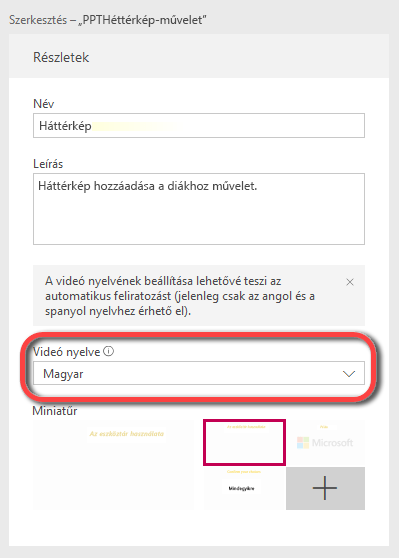
-
Ezután a jobb oldalon a Beállítások ablakban válassza ki a időpontjához felirat fájl:
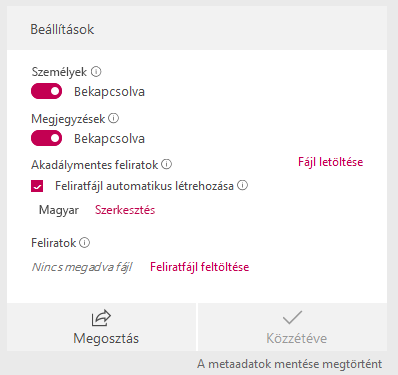
-
Válassza az Alkalmaz a lap tetején a beállítások mentéséhez.
Automatikus feliratok általában érvénybe alkalommal 1 - 2 a videó időtartam befejezéséhez feldolgozási (amelyet van, várjon egy óra videók feliratok létrehozását nagyjából két óra várakozás.)
A feliratok helyességét szerkesztése
Javítások írásjelek és néhány szó a ad hozzá, akkor valószínűleg van szükség. A írjanak elő eszköze egy új szolgáltatást használó mesterséges intelligencia írni a szavakat. Fogja ismerje meg, és pontosabb idő előrehaladtával válnak.
-
A feliratok létrehozása után a videó Lejátszás lapon jelölje be a Nézet beállításai :
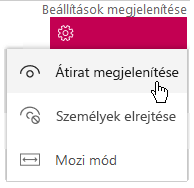
-
Válassza a Beszélgetés szövegének megjelenítése.
Kódolt feliratok hozzáadása Microsoft Streamáltal lett létrehozva, miután a videó átirata mellette lapon megjelenik a videó lejátszása.
A ad hozzá, akkor közvetlenül a lapra a pontosságának növelése érdekében szerkeszthető.
-
A átirat ablak tartalmaz, a Szerkesztés gombra. Minden alkalommal szakasz egyenként szerkesztése. Jelöljön ki egy szakasz átirat ablakban, majd a Szerkesztés gombra az ablaktábla alján:

Ha kiválaszt egy idő szakasz szerkesztéséhez a hang- és videofájlok lejátszási kezdve az adott szakasz.
Két gombok jelennek meg az ablak jobb oldalán a átirat , szerkesztés során. Egy felső lejátszhatja a videót a kijelölt szakaszához teszi lehetővé.

-
Amikor befejezte a szegmens szerkesztését, jelölje ki a második gombra a módosítások mentéséhez. Kattintson a következő oldalt szeretne szerkeszteni, és folytassa a műveletet, amíg nem kielégítő szerkesztést a szövegét.
Videó lejátszása a Microsoft Stream az captions
Egy videót arról, hogy Microsoft Stream be van zárva feliratok érhető el, ha a videó alsó sarkában lévő eszköztár tiltsa be- és kikapcsolása az váltógombra foglalja magában:
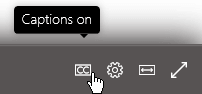
A szerkesztett kódolt felirat fájl letöltése
Kódolt felirat Microsoft Stream által létrehozott fájl egy szöveges .vtt fájlnév-kiterjesztésű fájlt. (A "WebVTT" audio- vagy számok szinkronban megadott szöveg megjelenítésére szolgáló egy szabványos formátum a.)
Ha az eredeti PowerPoint bemutató képaláírások hozzáadása a szeretné, hajtsa végre ezt az eljárást, és a következő, "Felirat fájl hozzáadása a videót."
-
A felirat fájl letöltésére, lépjen vissza a videó tulajdonságok lapon.
-
A Részletek ablaktáblán kattintson a három pontra ("több") gombra, és válassza a Szerkesztés:
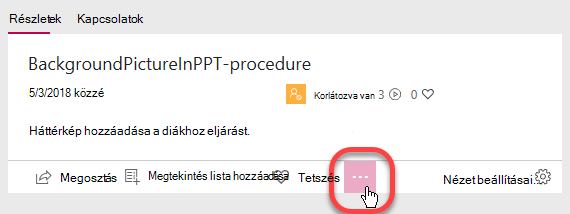
A jobb oldalon a Beállítások ablakában jelölje ki a fájl letöltése hivatkozást, bekarikázott az alábbi képen látható:
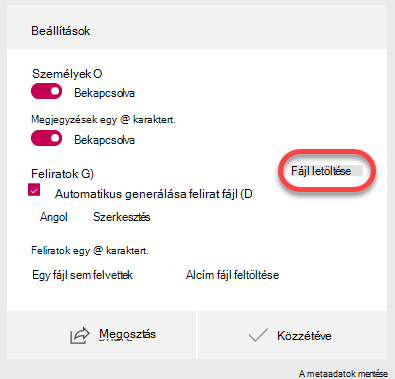
-
A számítógépen a letöltések mappában a program menti a fájlt. Majd áthelyezheti bárhol, amelyet a rendszer.
Azt javasoljuk, hogy a fájl a következő formátumban átnevezése:
MyClosedCaptions.en.vtt
Általános gyakorlat, amelyet fel szeretne venni egy kétbetűs nyelvi kódot, például "en" (angol nyelven) vagy a "es" (a spanyol). A fájlnévhez tartozó kiterjesztést ".vtt" kell lennie.
A felirat fájlt elhelyezheti a videó
Ha befejezte a számítógépre letöltött fájl bejegyzett kódolt felirat, akkor készen kódolt feliratok hozzáadása a PowerPointban.
Microsoft Stream vonatkozó követelmények
Közzététel videókból Microsoft Stream fiókfunkció Microsoft 365 előfizetői.
Kattintson egy előfizetés felhasználónként Microsoft Stream licencbe kapta. Érhető el, a Microsoft 365 előfizetéshez tartozó tervek szervezetek és vállalkozások (kivéve a vállalati prémium verzió és a vállalati Alapverzió tervek). Érdemes emellett verziót különálló szolgáltatásként érhető el.
További tudnivalókért lásd: Microsoft Stream Licencelésének áttekintése és a Árak áttekintése.
Lásd még
Videó feltöltése Stream Microsoft PowerPoint használata nélkül










